Configuration des intégrations
La section des intégrations contient les intégrations configurées de votre environnement GoBright . Il s'agit d'une étape nécessaire pour permettre à GoBright de communiquer avec tout système externe. Elle est principalement utilisée pour récupérer et envoyer des informations depuis les salles de la solution GoBright Meet ou pour synchroniser les utilisateurs avec la plateforme. Comme il existe de multiples façons de configurer une intégration, nous allons aborder les plus courantes ci-dessous.
Configuration de systèmes externes ?
Notez que GoBright requiert certains comportements et autorisations au sein du système externe afin de fonctionner. Il est recommandé au service informatique d'effectuer ces changements à l'aide des manuels contenus dans ce guide. Bien entendu, nous serons en mesure de vous aider si vous avez des questions spécifiques.
Intégration des calendriers et synchronisation des utilisateurs
Les deux principaux objectifs de la mise en place d'une ou plusieurs intégrations sont de synchroniser les calendriers et/ou les utilisateurs. Il existe plusieurs façons d'y parvenir et cela dépend principalement du système externe utilisé. GoBright Meet utilise les calendriers existants afin de synchroniser les informations de réservation. Les utilisateurs doivent être importés dans le système pour créer des réservations et pour utiliser la réception numérique.
Nous décrivons ci-dessous les deux types d'intégration :
Intégration du calendrier
Office 365
L'une des intégrations les plus courantes pour GoBright Meet est que les salles soient disponibles dans Office 365. Afin de recevoir et d'envoyer des informations, cela nécessite un compte de service, des autorisations d'usurpation d'identité et la configuration des salles. Le compte de service devra ensuite être connecté à GoBright à l'aide d'une authentification moderne.
Microsoft Exchange
Tout comme Office 365, GoBright est capable de s'intégrer à un serveur Microsoft Exchange local. Cela nécessite au moins la version 2010 ou supérieure et certaines des dernières mises à jour de sécurité. Les salles doivent être disponibles dans Exchange, un compte de service doit être mis en place et configuré avec les permissions appropriées. Le compte de service devra ensuite être connecté à GoBright.
Intégration de Microsoft Exchange 2010-2019
Google GSuite
Pour s'intégrer à Google GSuite, un compte de service est nécessaire ainsi qu'un accès API. Cela nécessite un compte administratif et les salles doivent être configurées dans GSuite et dans Google Agenda.
Autres systèmes de calendrier
Il existe peut-être d'autres systèmes de calendrier qui peuvent s'intégrer à GoBright. Contactez-nous pour discuter des options.
Synchronisation des utilisateurs
Azure AD (application d'entreprise)
En utilisant une application de galerie dans Azure AD, il est possible de synchroniser automatiquement les utilisateurs vers le portail GoBright . Il suffit pour cela que l'application d'entreprise soit connectée à GoBright et que les utilisateurs soient disponibles dans l'application.
Gérer les intégrations
Après avoir configuré le système externe (Microsoft Exchange, Office 365, Google G Suite), vous devez configurer l'intégration dans GoBright, afin que l'intégration soit connue dans GoBright et puisse être utilisée pour intégrer les horaires des salles.
Connectez-vous au portail GoBright avec votre compte de gestionnaire, allez dans le centre d'administration (cliquez sur les 4 petits carrés en haut à droite) et choisissez Centre d'administration > Intégrations.
Ajoutez maintenant une nouvelle intégration à l'aide du bouton "+", ou sélectionnez une intégration existante à modifier.
Veuillez vous assurer que vous n'avez pas de fausses ou d'anciennes intégrations. Dans la plupart des installations, il n'y a qu'une seule intégration, ce qui est parfaitement normal.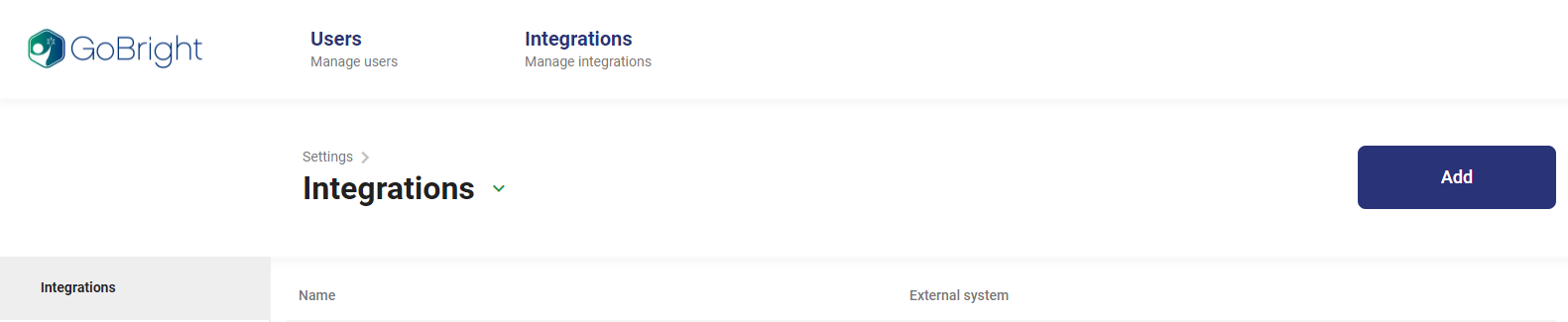
Configurer une intégration
Lorsque vous ajoutez ou modifiez une intégration, vous pouvez modifier les paramètres de cette intégration spécifique.
Une intégration a un nom, qui est utilisé au sein de GoBright (pour relier les salles, les utilisateurs, etc.) et des détails de connexion au système externe.
Après avoir donné le nom, vous devez choisir le type de système externe que vous voulez lier.
Système externe : Office 365
Saisissez l'adresse e-mail et le mot de passe du compte de service, et assurez-vous que ces informations d'identification sont correctes en cliquant sur "Verify with Office 365". Si elles sont correctes, les cases deviendront vertes.
Système externe : Exchange
Saisissez l'url Exchange à laquelle vous souhaitez vous connecter (il s'agit du point de terminaison EWS, veuillez vous référer à l'article : Configuration de Microsoft Exchange 2007-2016).
Entrez l'adresse e-mail et le mot de passe du compte de service, et assurez-vous que ces informations d'identification sont correctes en cliquant sur "Vérifier avec Exchange". Si elles sont correctes, les cases deviendront vertes.
Si vous avez besoin d'authentifier le compte de service avec autre chose que l'adresse e-mail, vous devez activer 'Authentification de l'utilisateur sur Exchange avec un nom d'utilisateur différent'. Maintenant vous pouvez entrer un autre nom d'utilisateur pour le compte de service (par exemple DOMAINusername ou un autre UPN).
Système externe : G Suite
Choisissez "Link G Suite", et vous serez redirigé vers Google. Utilisez le compte de service pour vous lier à l'intégration. Après une configuration correcte, le compte apparaîtra dans les détails de l'intégration sur GoBright.
Veuillez vérifier à nouveau que vous avez bien lié le compte de service et non votre compte personnel !